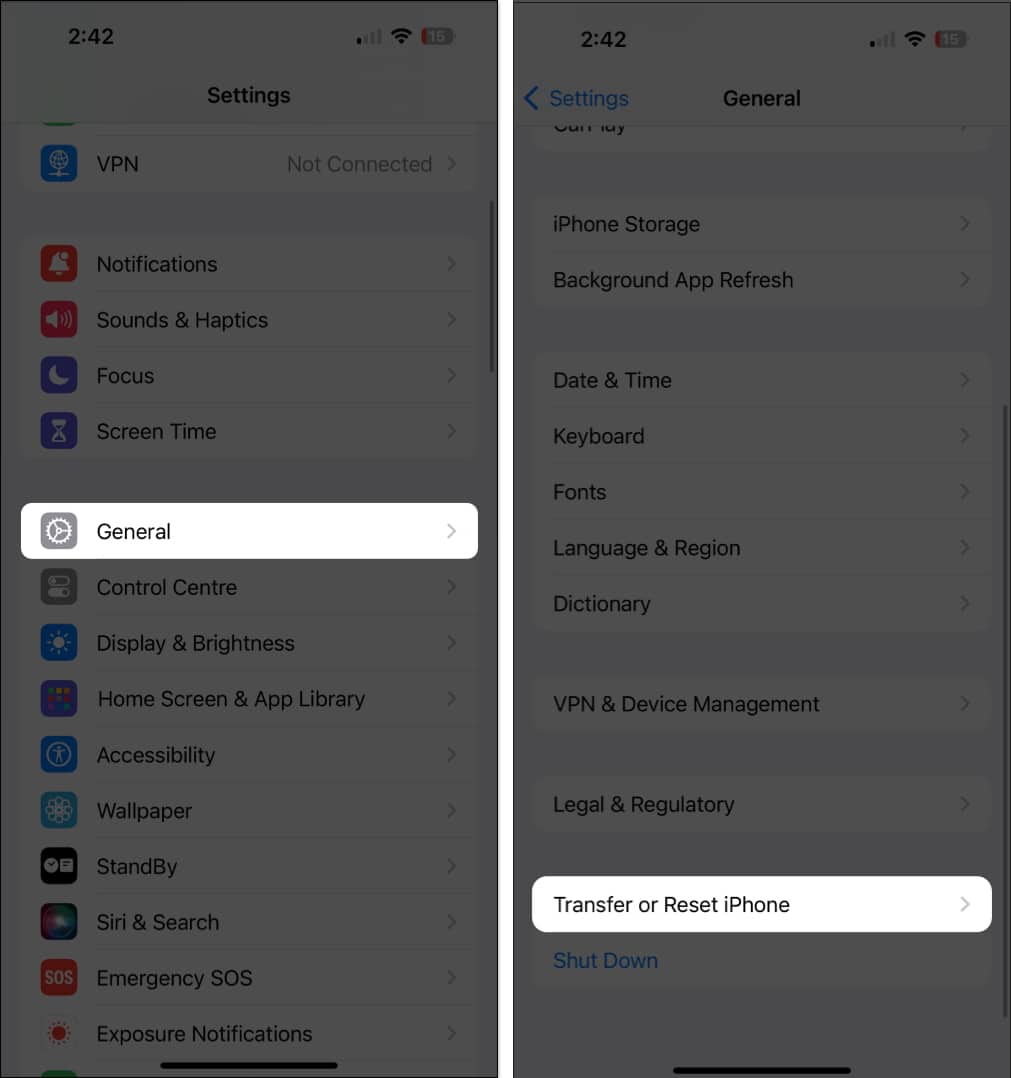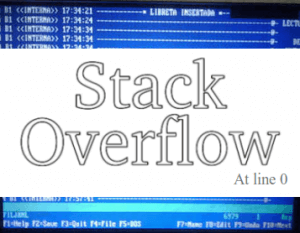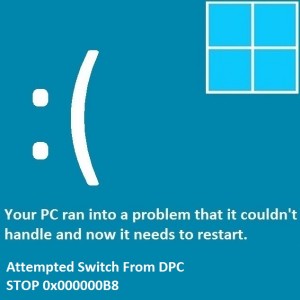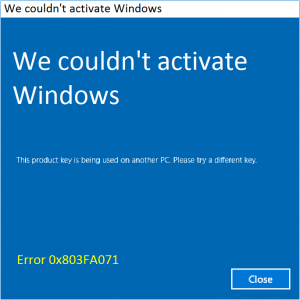Как сбросить настройки сети на iPhone за 3 простых шага
- При сбросе настроек сети на iPhone удаляются все сохраненные пароли Wi-Fi, настройки VPN и настройки сотовой сети.
- Чтобы сбросить настройки сети на вашем iPhone, перейдите в Настройки > Общий > Перенос или сброс настроек iPhone > Перезагрузить > Сбросить настройки сети.
Ваш iPhone изо всех сил пытается подключиться к сигналам Wi-Fi или установить стабильное сотовое соединение? Сброс настроек сети на вашем устройстве iOS может решить проблему на неопределенный срок.
В этом сообщении блога мы обсудим, как сбросить настройки сети на вашем iPhone, чтобы в кратчайшие сроки восстановить работоспособность подключения. Без каких-либо задержек, начнем!
Когда следует сбросить настройки сети на вашем iPhone?
Параметры сети вашего iPhone определяют, как ваше устройство подключается к Wi-Fi, сотовым сетям и устройствам Bluetooth. Таким образом, конфликты в них могут вызвать проблемы с сетью на iPhone.
- Если вы столкнулись с проблемами подключения к Wi-Fi, такими как обрыв соединения и слабый сигнал, рекомендуется выполнить сброс. Он удалит поврежденные конфигурации сети, улучшив производительность беспроводной сети.
- Кроме того, сброс настроек сети необходим для устранения проблем с подключением к сотовой сети, таких как медленный просмотр или постоянные отключения. Он возвращает неправильную конфигурацию к значениям по умолчанию для более плавного использования мобильных данных.
- В случаях несовместимости сети или плохого качества связи при смене оператора связи может помочь сброс настроек сети.
В целом, если ваш iPhone сталкивается с описанными выше ошибками, вам следует прибегнуть к простому процессу сброса настроек сети на вашем iPhone.
Как сбросить настройки сети на iPhone
- Запустите Настройки приложение → Выбрать Общий.
- Прокрутите вниз и нажмите Перенос или сброс настроек iPhone.

- Выбирать Перезагрузить → Сбросить настройки сети.

Примечание: Сброс настроек сети не стирает личные данные. Однако на всякий случай всегда полезно иметь недавнюю резервную копию.
Что происходит после сброса настроек сети на iPhone?
Теперь, когда вы уничтожили все сетевые оттенки, мешающие сигналам вашего устройства, давайте быстро пройдемся по произошедшим изменениям. Это важно, если вы хотите вернуть устройство в исходное состояние.
- Все сети Wi-Fi, пароли, настройки VPN и настройки сотовой сети, которые вы ранее сохранили, будут удалены.
- Также удаляются пользовательские DNS-серверы и ранее настроенные прокси.
- Как только начнется сброс, iPhone перезагрузится и выполнит поиск сетей для настройки подключения.
- При обнаружении беспроводной сети пользователям предлагается ввести пароль Wi-Fi или другие необходимые учетные данные.
- Если проблема не устранена, рекомендуется перезагрузить устройство. Иногда изменениям нужно время, чтобы они вступили в силу.
Перекалибруйте пинги!
Если у вас возникли проблемы с подключением на вашем iPhone, сброс настроек сети — лучшее решение. Однако найдите свои пароли Wi-Fi и запишите их перед сбросом. Таким образом, вы можете легко настроить соединения заново.
Спасибо за чтение. Если у вас есть какие-либо мысли, не стесняйтесь высказывать свои мысли в разделе комментариев ниже.
Читать далее:
Такие читатели, как вы, помогают поддерживать iGeeksBlog. Когда вы совершаете покупку по ссылкам на нашем сайте, мы можем получать партнерскую комиссию. Прочтите отказ от ответственности.